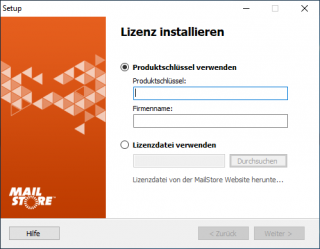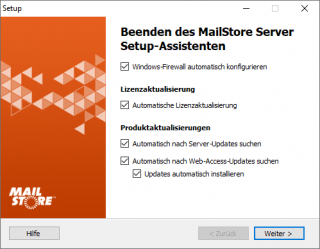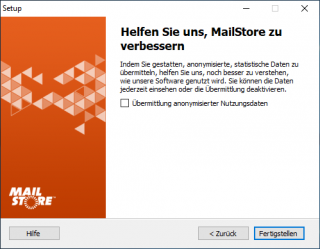Installation: Unterschied zwischen den Versionen
| [gesichtete Version] | [gesichtete Version] |
Bmeyn (Diskussion | Beiträge) |
|||
| Zeile 12: | Zeile 12: | ||
* [[Datei:Setup003.png|right|320px]]Als nächstes werden Sie zur Eingabe Ihres MailStore-Produktschlüssels aufgefordert. Diesen haben Sie nach Ihrer Registrierung für die Testphase oder nach dem Kauf von MailStore Server per E-Mail erhalten. Für Systeme ohne Verbindung zum Internet können Sie hier alternativ auch eine Lizenzdatei einspielen, diese können Sie über den Link im Dialogfeld oder {{go.mailstore.com|target{{=}}activate|hier}} herunterladen. | * [[Datei:Setup003.png|right|320px]]Als nächstes werden Sie zur Eingabe Ihres MailStore-Produktschlüssels aufgefordert. Diesen haben Sie nach Ihrer Registrierung für die Testphase oder nach dem Kauf von MailStore Server per E-Mail erhalten. Für Systeme ohne Verbindung zum Internet können Sie hier alternativ auch eine Lizenzdatei einspielen, diese können Sie über den Link im Dialogfeld oder {{go.mailstore.com|target{{=}}activate|hier}} herunterladen. | ||
* Falls Sie einen gültigen 30-Tage-Test-Lizenzschlüssel eingegeben haben, wird dieser automatisch aktiviert. Bei Eingabe eines Produktivlizenzschlüssels werden vor der Aktivierung alle Informationen angezeigt, die an MailStore übermittelt werden. | * Falls Sie einen gültigen 30-Tage-Test-Lizenzschlüssel eingegeben haben, wird dieser automatisch aktiviert. Bei Eingabe eines Produktivlizenzschlüssels werden vor der Aktivierung alle Informationen angezeigt, die an MailStore übermittelt werden. | ||
| − | * Im | + | * Im nächsten Schritt können Sie verschiedene Einstellungen Ihrer MailStore Server Installation konfigurieren: |
| − | ** [[Datei:Setup004.png|right|bottom|320px]]'''Windows-Firewall automatisch konfigurieren'''<br/>Ist diese Option aktiviert, werden die Standard MailStore TCP Ports in der Windows-Firewall automatisch vom Installationsprogramm freigeschaltet. | + | ** [[Datei:Setup004.png|right|bottom|320px]]'''Windows-Firewall automatisch konfigurieren'''<br/>Ist diese Option aktiviert, werden die [[MailStore_Server_Dienst-Konfiguration#IP-Adressen_und_Ports|Standard MailStore TCP Ports]] in der Windows-Firewall automatisch vom Installationsprogramm freigeschaltet. |
| − | ** '''Automatisch nach Updates suchen'''<br/>Ist diese Option aktiviert, sucht MailStore Server regelmäßig nach neuen Versionen. Ist eine neue Version verfügbar, wird dies im MailStore Client auf dem Dashboard angezeigt. | + | ** '''Automatisch nach Server-Updates suchen'''<br/>Ist diese Option aktiviert, sucht MailStore Server regelmäßig nach neuen Versionen. Ist eine neue Version verfügbar, wird dies im MailStore Client auf dem Dashboard angezeigt. |
| − | ** '''Übermittlung anonymisierter Nutzungsdaten'''<br/>Mit der Aktivierung dieser Option sendet MailStore Server regelmäßig Daten über die Nutzung des Programms an MailStore. Diese Daten erlauben es uns, besser zu verstehen, wie MailStore Server verwendet wird und unsere Entwicklungskapazitäten entsprechend zu fokussieren. Die übermittelten Daten werden ausschließlich zu diesem Zweck erhoben und ausgewertet.<br/>Es werden keine personenbezogenen Daten wie Benutzernamen, Kennwörter oder E-Mail-Inhalte übermittelt. Weiterhin sind die Datensätze vollständig anonymisiert und lassen sich somit keiner Kundeninstallation zuordnen. Diese Option kann im MailStore Client unter [[Produktaktualisierungen|Verwaltung > Verschiedenes > Produktaktualisierungen]] jederzeit an- oder ausgeschaltet werden und ist standardmäßig deaktiviert (Opt-in). | + | ** '''Automatisch nach Web-Access-Updates suchen'''<br/>Ist diese Option aktiviert, sucht MailStore Server regelmäßig nach neuen Versionen des [[Zugriff_über_MailStore_Web_Access|MailStore Web Access]]. Ist eine neue Version verfügbar, wird dies im MailStore Client auf dem Dashboard angezeigt. |
| + | ** '''Updates automatisch installieren'''<br/>Ist diese Option aktiviert, werden neue Versionen des MailStore Web Access ohne Neustart des [[MailStore_Server_Dienst-Konfiguration|MailStore Server Dienstes]] automatisch heruntergeladen und installiert und sind damit sofort verfügbar. | ||
| + | * Zum Abschluss der Installation können Sie festlegen, ob Sie uns bei zukünftigen Verbesserungen von MailStore unterstützen wollen: | ||
| + | ** [[Datei:Setup005.png|right|bottom|320px]]'''Übermittlung anonymisierter Nutzungsdaten'''<br/>Mit der Aktivierung dieser Option sendet MailStore Server regelmäßig Daten über die Nutzung des Programms an MailStore. Diese Daten erlauben es uns, besser zu verstehen, wie MailStore Server verwendet wird und unsere Entwicklungskapazitäten entsprechend zu fokussieren. Die übermittelten Daten werden ausschließlich zu diesem Zweck erhoben und ausgewertet.<br/>Es werden keine personenbezogenen Daten wie Benutzernamen, Kennwörter oder E-Mail-Inhalte übermittelt. Weiterhin sind die Datensätze vollständig anonymisiert und lassen sich somit keiner Kundeninstallation zuordnen. Diese Option kann im MailStore Client unter [[Produktaktualisierungen|Verwaltung > Verschiedenes > Produktaktualisierungen]] jederzeit an- oder ausgeschaltet werden und ist standardmäßig deaktiviert (Opt-in). | ||
* Nach Klick auf ''Fertigstellen'' ist die Installation abgeschlossen und der MailStore Server Dienst und der MailStore Client werden gestartet. | * Nach Klick auf ''Fertigstellen'' ist die Installation abgeschlossen und der MailStore Server Dienst und der MailStore Client werden gestartet. | ||
Version vom 16. April 2018, 08:48 Uhr
MailStore Server kann auf nahezu jedem beliebigen Windows-PC installiert werden. Es werden weder ein Server-Betriebssystem noch ein Datenbanksystem vorausgesetzt. Beispielsweise kann die Installation zum Testen von MailStore Server problemlos auch auf dem eigenen Arbeitsplatz-PC erfolgen. Auch der Betrieb in einer virtuellen Maschine ist ohne Einschränkung möglich. Weitere Hinweise finden Sie im Artikel Systemanforderungen.
Auswahl des Rechners zur Installation von MailStore Server
Wann immer möglich sollte MailStore Server auf einem eigenständigen System installiert werden. Je nach Umgebung und in Abhängigkeit von Archivierungsstrategie und Nutzungsverhalten kann MailStore Server jedoch auch auf einem bereits vorhandenen Server installiert werden. Aufseiten des zu archivierenden E-Mail Servers müssen hingegen keine Komponenten installiert werden.
Das Installationsprogramm starten
Starten Sie das Installationsprogramm per Doppelklick auf die heruntergeladene Setup-Datei. Es handelt sich um ein normales Windows-Installationsprogramm. Befolgen Sie die Anweisungen auf dem Bildschirm:
- Falls Sie MailStore in einer anderen als der Betriebssystemsprache installieren möchten, können Sie diese zu Beginn der Installation auswählen.
- Lesen Sie die Lizenzvereinbarung und Datenschutzerklärung aufmerksam durch. Sie müssen diesen zustimmen, um mit der Installation fortzufahren zu können.
- Wählen Sie im nächsten Schritt den Zielordner aus, in welchen MailStore Server installiert werden soll. In den meisten Fällen kann der voreingestellte Zielordner übernommen werden.
- Das Installationsprogramm installiert nun die notwendigen Komponenten.
- Als nächstes werden Sie zur Eingabe Ihres MailStore-Produktschlüssels aufgefordert. Diesen haben Sie nach Ihrer Registrierung für die Testphase oder nach dem Kauf von MailStore Server per E-Mail erhalten. Für Systeme ohne Verbindung zum Internet können Sie hier alternativ auch eine Lizenzdatei einspielen, diese können Sie über den Link im Dialogfeld oder hier herunterladen.
- Falls Sie einen gültigen 30-Tage-Test-Lizenzschlüssel eingegeben haben, wird dieser automatisch aktiviert. Bei Eingabe eines Produktivlizenzschlüssels werden vor der Aktivierung alle Informationen angezeigt, die an MailStore übermittelt werden.
- Im nächsten Schritt können Sie verschiedene Einstellungen Ihrer MailStore Server Installation konfigurieren:
- Windows-Firewall automatisch konfigurieren
Ist diese Option aktiviert, werden die Standard MailStore TCP Ports in der Windows-Firewall automatisch vom Installationsprogramm freigeschaltet. - Automatisch nach Server-Updates suchen
Ist diese Option aktiviert, sucht MailStore Server regelmäßig nach neuen Versionen. Ist eine neue Version verfügbar, wird dies im MailStore Client auf dem Dashboard angezeigt. - Automatisch nach Web-Access-Updates suchen
Ist diese Option aktiviert, sucht MailStore Server regelmäßig nach neuen Versionen des MailStore Web Access. Ist eine neue Version verfügbar, wird dies im MailStore Client auf dem Dashboard angezeigt. - Updates automatisch installieren
Ist diese Option aktiviert, werden neue Versionen des MailStore Web Access ohne Neustart des MailStore Server Dienstes automatisch heruntergeladen und installiert und sind damit sofort verfügbar.
- Windows-Firewall automatisch konfigurieren
- Zum Abschluss der Installation können Sie festlegen, ob Sie uns bei zukünftigen Verbesserungen von MailStore unterstützen wollen:
- Übermittlung anonymisierter Nutzungsdaten
Mit der Aktivierung dieser Option sendet MailStore Server regelmäßig Daten über die Nutzung des Programms an MailStore. Diese Daten erlauben es uns, besser zu verstehen, wie MailStore Server verwendet wird und unsere Entwicklungskapazitäten entsprechend zu fokussieren. Die übermittelten Daten werden ausschließlich zu diesem Zweck erhoben und ausgewertet.
Es werden keine personenbezogenen Daten wie Benutzernamen, Kennwörter oder E-Mail-Inhalte übermittelt. Weiterhin sind die Datensätze vollständig anonymisiert und lassen sich somit keiner Kundeninstallation zuordnen. Diese Option kann im MailStore Client unter Verwaltung > Verschiedenes > Produktaktualisierungen jederzeit an- oder ausgeschaltet werden und ist standardmäßig deaktiviert (Opt-in).
- Übermittlung anonymisierter Nutzungsdaten
- Nach Klick auf Fertigstellen ist die Installation abgeschlossen und der MailStore Server Dienst und der MailStore Client werden gestartet.
Anpassung der Installation
Das Installationsprogramm installiert eine voll funktionsfähige Grundinstallation von MailStore Server, welche sich hervorragend für Testzwecke eignet. Für Produktivumgebungen können Einstellungen wie Datenverzeichnis, aktivierte Features, TCP Ports, Zertifikate usw. selbstverständlich angepasst werden, dies geschieht über die MailStore Server Dienst-Konfiguration.
Nach der Erstinstallation
Nach erfolgreicher Erstinstallation von MailStore Server empfiehlt es sich mit dem Quick Start Guide fortzufahren. Dort werden Schritt für Schritt die Grundlagen vom Anlegen neuer Benutzer bis hin zur ersten erfolgreichen Archivierung erklärt.